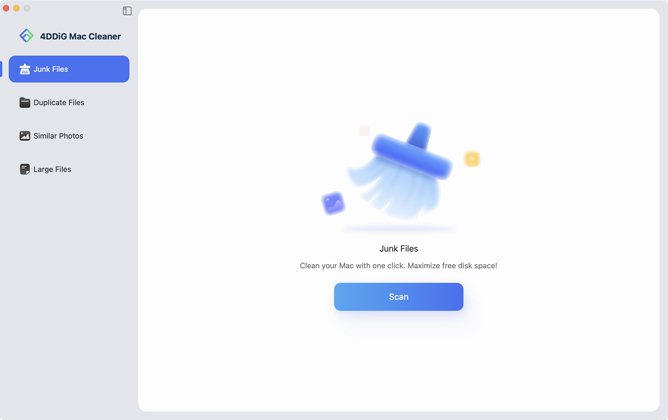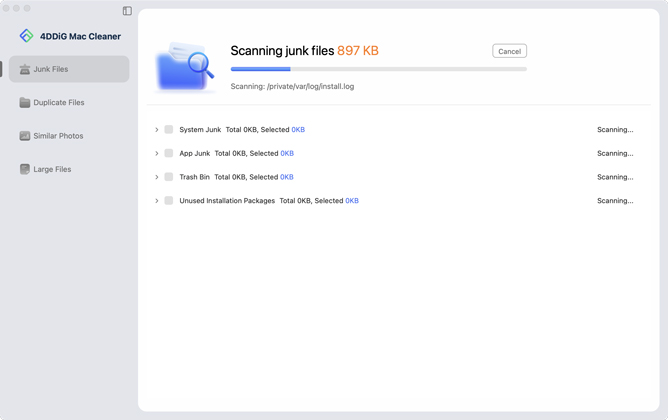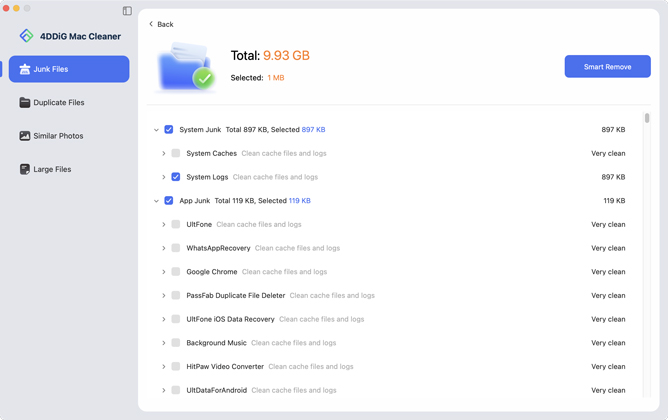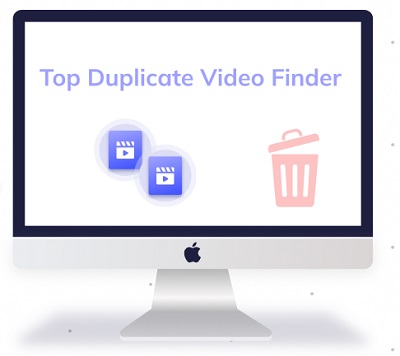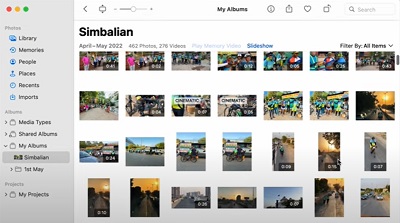Как найти и удалить дубликаты музыкальных файлов на Mac
Вам когда-нибудь хотелось выбросить свой MacBook из-за того, что он медленно работает и не воспроизводит любимую музыку? Не делайте этого. Это дорогостоящая ошибка, которая не имеет никакого отношения к вашей системе. Избавившись от двух MacBook-ов, я на собственном опыте убедился, что дубликаты файлов замедляют работу системы. После долгого рабочего дня я слишком уставал, чтобы искать дубликаты музыкальных файлов Mac. И вот после долгих поисков я нашел несколько супербыстрых способов избавиться от этих раздражающих одинообразных файлов.
В этом руководстве я рассказал о нескольких проверенных способах поиска и удаления дубликатов файлов на Mac. Вы можете удалять их вручную или автоматически с помощью Tenorshare Cleamio. В любом случае, выбор за вами. Итак, давайте вкратце рассмотрим эти способы:

Часть 1: Как найти дубликаты музыкальных файлов в iTunes?
В коллекции iTunes на Mac можно удалить все экземпляры песен одного и того же исполнителя или точные копии аудиофайлов. Но чтобы случайно не удалить нужную версию музыкального файла, сделайте резервную копию. Если вы удалите файл по ошибке, вы сможете восстановить его из резервной копии. Если вы используете одну из предыдущих версий macOS, таких как Mojave, Sierra или High Sierra, вы всё равно можете удалить дубликаты из музыкальной библиотеки. iTunes имеет встроенные функции для поиска и удаления дубликатов с Mac. Существует несколько способов удаления копий из iTunes:
Поиск дубликатов музыкальных файлов в меню "Музыка"
Шаг 1: Откройте iTunes и выберите пункт "Музыка" в левом углу выпадающего меню.
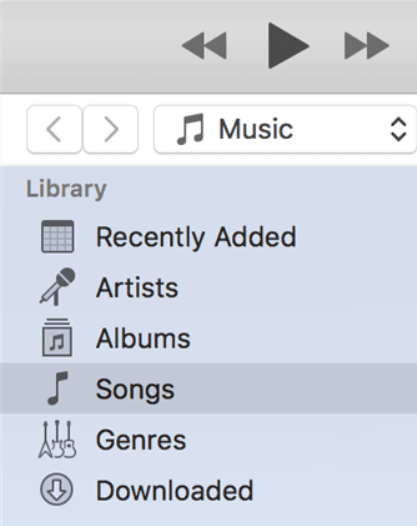
Шаг 2: Выберите "Песни", чтобы увидеть все доступные музыкальные файлы в библиотеке.
Шаг 3: Нажмите на панели инструментов кнопку "Вид" и выберите пункт "Вся музыка".
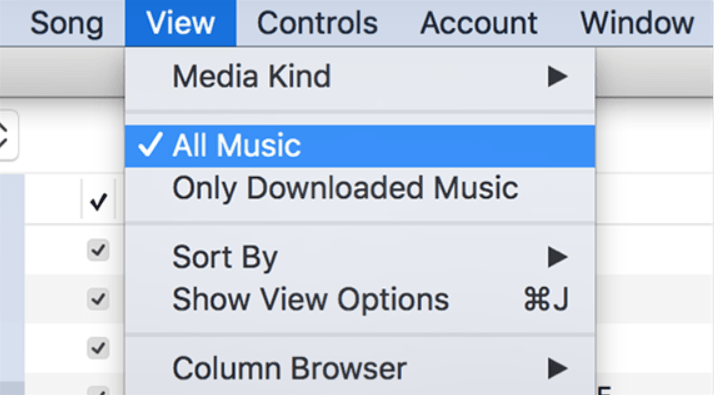
Шаг 4: Выберите "Файл" на панели инструментов вверху и выберите "Библиотека".
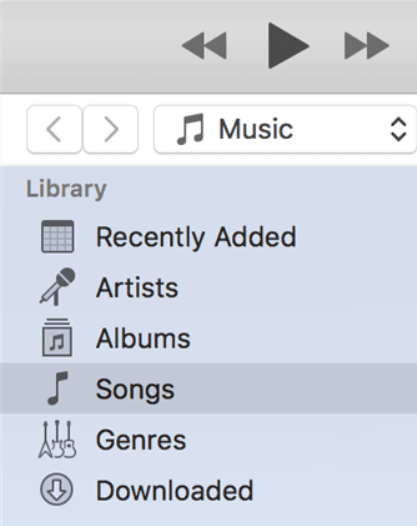
Шаг 5: Выберите "Показать копии элементов".
Шаг 6: Отсортируйте список музыкальных файлов по названию песни, имени исполнителя, жанру или дате добавления. Можно также сгруппировать их для удаления.
Поиск дубликатов музыкальных файлов через панель инструментов
Шаг 1: Выберите "Песня" на панели инструментов.
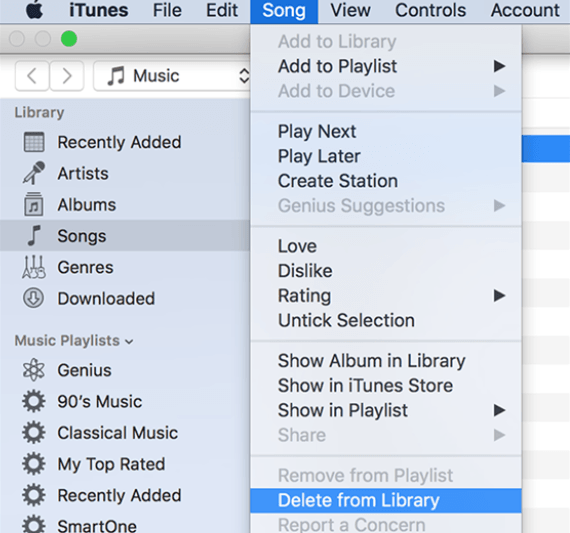
Шаг 2: После обнаружения дубликатов нажмите кнопку "Удалить из библиотеки".
Шаг 3: Выберите "Переместить в корзину" для окончательного удаления.
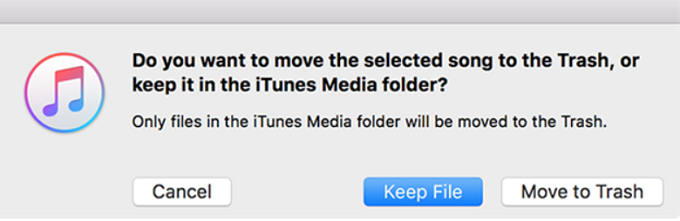
Поиск точных дубликатов музыкальных файлов
Чтобы найти точные дубликаты, удерживайте клавишу "Опция" и выберите "Файл" → "Библиотека" → "Показать точные дубликаты".
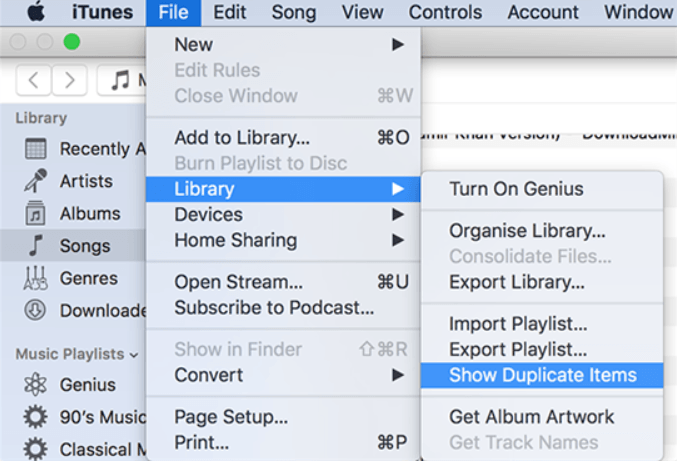
Часть 2: Как найти дубликаты музыкальных файлов в Apple Music?
В macOS Catalina приложение Apple Music заменило старую версию iTunes с различными приложениями для подкастов, музыки, ТВ и книг. Таким образом, процесс удаления дубликатов в Apple Music практически аналогичен iTunes.
Шаг 1: Откройте приложение музыки и выберите "Песни" в левой строке меню.
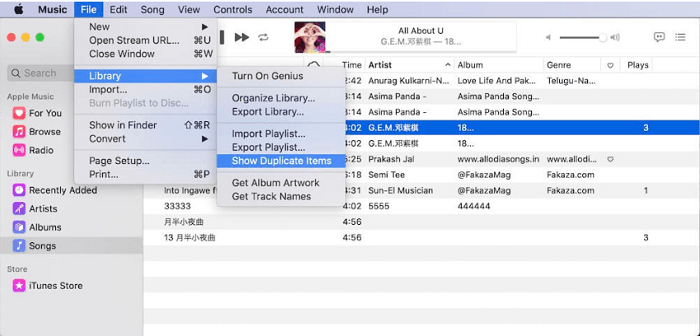
Шаг 2: Выберите "Файл" → "Библиотека" → "Показать дубликаты".
Шаг 3: Найдите и удалите дубликаты песен Apple Music.
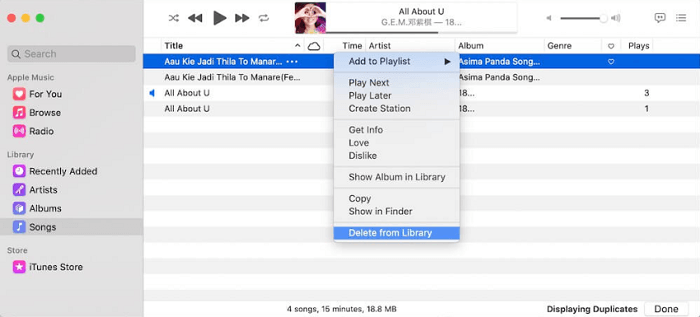
Шаг 4: Как и в iTunes, в Apple Music можно найти такую же скрытую функцию, которая показывает точные дубликаты. Эта функция помогает удалять точные дубликаты, если у вас большая музыкальная библиотека. Вы можете быть не уверены, удаляете ли вы копии или разные версии песен с одинаковым названием. Поэтому эта функция поможет сохранить альбомы в целости и сохранности.
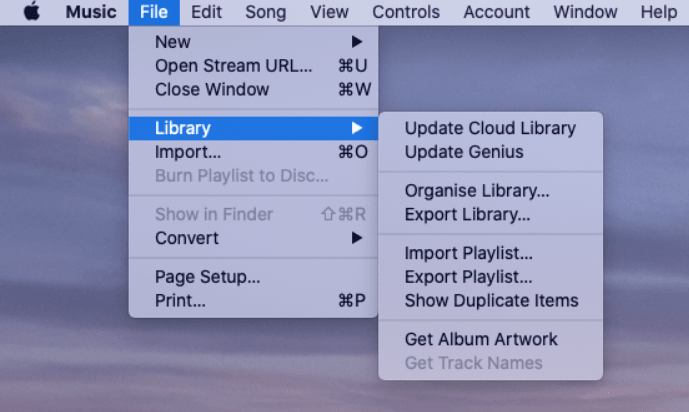
Удерживая клавишу "Опция", найдите точные дубликаты и выберите "Файл" → "Библиотека" → "Показать точные дубликаты".
Часть 3: Как автоматически найти дубликаты музыкальных файлов в Mac?
Если у вас мало времени, быстро найти и удалить дубликаты музыкальных файлов на Mac практически невозможно. Хотя вы можете вручную удалить их из iTunes/Music App, это займёт много времени и не будет на 100% точным. В вашей библиотеке всё равно останется несколько одинаковых файлов. Кроме того, есть риск случайно удалить нужные версии песен. Именно в таком случае Tenorshare Cleamio может пригодиться. Это лучшая программа для поиска дубликатов музыкальных файлов на Mac благодаря своей надёжности и 100% точности в нахождении и удалении дубликатов файлов. Этот инструмент позволяет легко находить идентичные музыкальные файлы на Mac и других устройствах хранения данных на базе Mac. Он может находить дубликаты файлов в удалённых уголках USB, SD-карт, внутренних и внешних жёстких дисков. Эта программа для поиска дубликатов музыкальных файлов Mac использует чувствительный алгоритм MD5 Message-Digest для поиска идентичных аудио-, видео-, фото- и текстовых файлов и их автоматического удаления за считанные секунды.
Особенности
- Нахождение дубликатов музыкальных файлов за несколько секунд со 100% точностью.
- Поддержка бесплатного предварительного просмотра.
- Упорядочивание музыкальных файлов для упрощения поиска.
- Повышение производительности Mac за счёт освобождении места.
- Совместимость с macOS 10.11 и выше.
- Настройка параметров поиска музыкальных файлов.
- Включение или исключение музыкальных файлов по усмотрению.
- Восстановление музыкальных файлов одним щелчком мыши.
Безопасная Загрузка
Безопасная Загрузка
Вот как вы можете искать и удалять дубликаты файлов с помощью программы Tenorshare Cleamio:
- Выбор файлов/папок для сканирования и настройка параметров
После установки Tenorshare Cleamio на Mac выберите альбом для сканирования или задайте параметры поиска музыкальных файлов по своему усмотрению. Вы можете настроить параметры, нажав на кнопку "Настройки".
![Интерфейс для удаления дубликатов файлов]()
- Запуск сканирования
Начните сканирование, чтобы найти дубликаты музыкальных файлов. Это займёт всего несколько секунд, в зависимости от размера музыкальных файлов.
![сканировать дубликат файла]()
- Используйте предварительный просмотр для удаления файлов
После завершения сканирования Tenorshare Cleamio выведет список музыкальных файлов в соответствии с их типами. Вы можете нажать на каждый файл на левой панели и просмотреть его перед удалением.
![просмотр для удаления дубликатов фотографий Mac]()
![mac успешно очистил ненужные файлы]()
Часть 4: Как предотвратить дублирование музыкальных файлов в Mac?
Как избежать создания дубликатов музыкальных файлов в Mac? Вот несколько способов, которые вы можете использовать, чтобы предотвратить дублирование музыкальных файлов на Mac:
- Используйте только один способ синхронизации музыкальных файлов.
- Переносите все данные на внешний накопитель и обратно за один раз.
- Отключите автоматические загрузки из сторонних приложений.
- Если у вас включена музыкальная библиотека iCloud, не используйте AirDrop, так как это приведёт к дублированию музыкальных файлов.
- Для iTunes версий ниже 12 вот что нужно сделать, чтобы предотвратить появление лишних и нежелательных файлов:
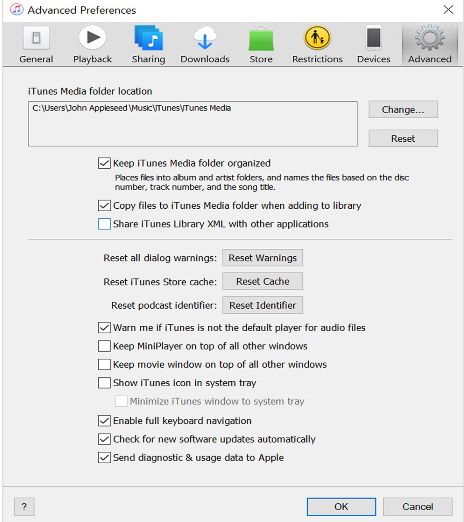
Шаг 1:Откройте iTunes и выберите "Параметры".
Шаг 2:Выберите "Дополнительно".
Шаг 3:Установите флажок на "Содержать папку iTunes Media в порядке".
Шаг 4:Также не забудьте установить флажок "Копировать файлы в медиапапку iTunes при добавлении в библиотеку".
Шаг 5:Выберите "Сбросить все диалоговые предупреждения" и нажмите OK.
Вопросы и ответы о поиске дубликатов музыкальных файлов на Mac
1. Как избавиться от дубликатов песен на Mac?
Используйте любой из вышеупомянутых методов в соответствии с установленными версиями iTunes или Apple Music и находите дубликаты музыкальных файлов на Mac. Вы можете удалять дубликаты файлов вручную или попробовать Tenorshare Cleamio для 100% результата.
2. Как найти дубликаты в музыкальной библиотеке?
Используйте упомянутый выше метод для Apple Music для сканирования и удаления дубликатов музыкальных файлов из музыкальной библиотеки. Вы также можете использовать бесплатное приложение для поиска дубликатов файлов для Mac, чтобы быстро и со 100% точностью находить и удалять одинаковые музыкальные файлы.
3. Можно ли искать дубликаты файлов на Mac?
Да, вы можете искать дубликаты музыкальных файлов на Mac, используя встроенные функции "Показать дубликаты" и "Показать точные дубликаты" в приложении iTunes/Music. Чтобы точно найти и удалить дубликаты файлов, выполните перечисленные выше действия.
4. Какой самый простой способ найти дубликаты файлов на Mac?
Попробуйте все ранее упомянутые методы для поиска и обнаружения дубликатов музыкальных файлов на Mac. Если у вас мало времени, самый простой и быстрый способ просканировать столько музыкальных альбомов, сколько вы хотите – с помощью программы поиска дубликатов музыкальных файлов на Mac.
Итоги
Дубликаты музыкальных файлов могут сильно мешать: они занимают много места на Mac и замедляют работу системы. Поэтому лучше предотвратить появление дубликатов. Надеемся, наши советы о том, как найти дубликаты музыкальных файлов Mac и как удалить дубликаты песен в Apple Music или iTunes, помогут вам найти правильный выход. Теперь вы можете удалять дубликаты вручную или попробовать Tenorshare Cleamio для упорядочивания файлов, поиска и удаления копий за короткое время. Благодаря 100-процентной точности и возможности восстановления одним щелчком мыши исключается вероятность случайного удаления нужной версии файлов.
Вам Также Может Понравиться
- Главная >>
- Удалить дубликаты >>
- Как найти и удалить дубликаты музыкальных файлов на Mac